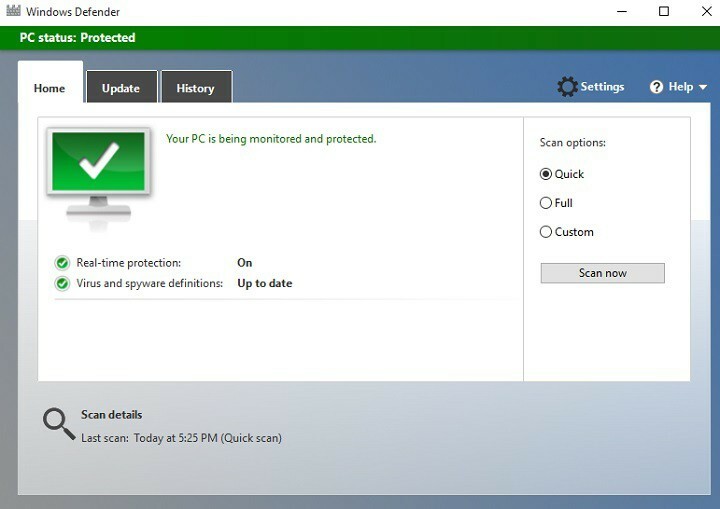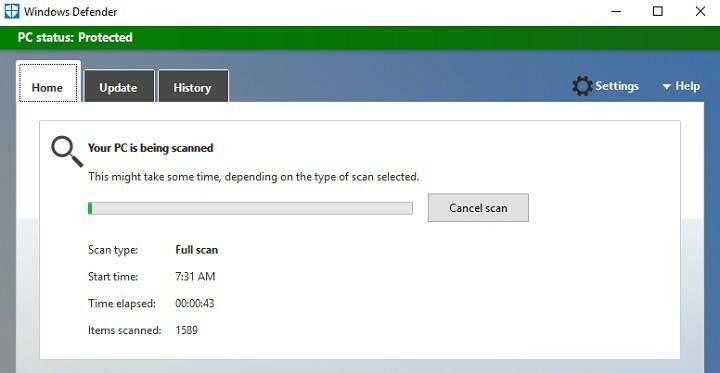Prøv å tømme skannehistorikkfilene for Windows Defender/Security
- Windows Defender er et innebygd sikkerhetssystem på Windows PC som beskytter deg mot uønskede trusler.
- Beskyttelseshistorikken lar deg se de blokkerte programmene og lar deg fjerne blokkeringen av de du stoler på.
- Noen brukere har rapportert at beskyttelseshistorikken for dem ikke viser noe.
- Du kan prøve å løse dette problemet ved å tilbakestille eller registrere Windows Security på nytt.

XINSTALLER VED Å KLIKKE LAST NED FILEN
Fortect er et systemreparasjonsverktøy som kan skanne hele systemet for skadede eller manglende OS-filer og erstatte dem med fungerende versjoner fra depotet automatisk.
Øk PC-ytelsen din i tre enkle trinn:
- Last ned og installer Fortect på din PC.
- Start verktøyet og Start skanningen
- Høyreklikk på Reparere, og fiks det innen noen få minutter.
- 0 lesere har allerede lastet ned Fortect så langt denne måneden
Flere brukere har rapportert at Windows-sikkerhetsbeskyttelseshistorikken mangler
eller tom for dem. Spesielt viser beskyttelseshistorikken ingenting, og den er tom. Imidlertid får brukerne varsler om at programmene blokkeres.Dette irriterende problemet forhindrer brukerne i å fjerne blokkeringen av de feilaktig blokkerte programmene. Hvis du også opplever det samme problemet, er denne veiledningen for deg. Her vil vi dele med deg en rekke løsninger for å løse det tomme problemet med Windows 11-beskyttelseshistorikken.
Hvorfor er sikkerhetsbeskyttelsesloggen for Windows 11 tom eller mangler?
Vi gravde litt og fant en rekke årsaker, som er grunnen til at beskyttelsesloggen for Windows 11-sikkerhet er tom, mangler eller ikke fungerer.
- Oppdateringer er ikke installert: Hvis PC-en din ikke er oppdatert, så er sjansen stor for at en underliggende feil gjør at beskyttelsesloggen for Windows Security er tom eller mangler.
- Korrupte systemfiler: Sjansene er det viktige systemfilene er korrupte eller mangler fra PC-en din, noe som får programmene til å oppføre seg dårlig.
- Windows Defender-problem: Ofte kan programmer få problemer hvis en tredjepartsapp eller noe annet har endret viktige filer relatert til Windows Defender.
- Korrupte Defender-historikkfiler: Brukere har også påpekt at på grunn av tilstedeværelsen av korrupte Defender-historikkfiler, var de ikke i stand til å se noe i beskyttelsesloggen.
La oss nå bruke løsningene og fikse problemet med Windows Defender-beskyttelseshistorikken tom.
Hvordan kan jeg løse det tomme problemet med Windows Defender-beskyttelseshistorikken?
- Hvorfor er sikkerhetsbeskyttelsesloggen for Windows 11 tom eller mangler?
- Hvordan kan jeg løse det tomme problemet med Windows Defender-beskyttelseshistorikken?
- 1. Installer de siste oppdateringene
- 2. Slett Defender skanner historikk
- 3. Registrer Windows Defender på nytt
- 4. Kjør systemfilkontrollen
- 5. Tilbakestill Windows Defender/sikkerhet
- Hvor er beskyttelseshistorikken i Windows Defender og hvordan tømmer jeg den?
1. Installer de siste oppdateringene
- trykk Vinne + Jeg tastene for å åpne Innstillinger Meny.
- Klikk på Windows-oppdatering til venstre.

- Slå den Se etter oppdateringer knapp.

- Klikk på Last ned og installer mulighet for å få de siste oppdateringene.
- Omstart din PC.
Du bør sørge for at PC-en kjører den siste oppdateringen. Oppdateringer gir deg ikke bare nye funksjoner, men lar deg også fikse feilene som er knyttet til programmene. Du kan installere den siste oppdateringen og sjekke om dette løser problemet med tom beskyttelseshistorikk i Windows 11.
2. Slett Defender skanner historikk
- trykk Vinne + R tastene for å åpne Løpe dialog.
- Type C:\ProgramData\Microsoft\Windows Defender\Scans\History og klikk på OK.

- Åpne Tjenestemappe.
- trykk Ctrl + EN for å velge alle filene.

- Slå den Slett knappen på tastaturet.
- Omstart din PC.
Denne løsningen ble foreslått av en bruker på det offisielle Microsoft-forumet. Tilsynelatende har dette hjulpet flere brukere med å fikse problemet med at Windows Defender-beskyttelseshistorikken er tom.
- Openal32.dll ikke funnet: 5 raske måter å fikse det på
- Physxloader.dll ikke funnet feil: Slik fikser du det
- Reparer: Api-ms-win-crt-convert-l1-1-0.dll mangler feil
3. Registrer Windows Defender på nytt
- Åpne Start menyen ved å trykke på Vinne nøkkel.
- Åpen Windows PowerShell som administrator.

- Skriv inn kommandoen nedenfor og trykk Tast inn.
Get-AppxPackage Microsoft. SecHealthUI -AllUsers | Tilbakestill-AppxPackage
- Etter at prosessen er fullført, starte på nytt din PC
- Åpne Start menyen ved å trykke på Vinne nøkkel.
- Åpen Windows PowerShell som administrator.

- Skriv inn kommandoen nedenfor og trykk Tast inn.
Add-AppxPackage -Register -DisableDevelopmentMode "C:\Windows\SystemApps\Microsoft. Windows. SecHealthUI_cw5n1h2txyewy\AppXManifest.xml" - Når prosessen er ferdig, Lukk PowerShell.
- Omstart din PC.
Denne løsningen ble det også foreslått av én bruker på Microsoft-forumene, og det har hjulpet brukere med å overvinne problemet med manglende beskyttelseshistorikk for Windows Security. Du kan også følge trinnene ovenfor og sjekke om dette hjelper deg med å løse problemet eller ikke.
4. Kjør systemfilkontrollen
- trykk Vinne tasten for å åpne Start Meny.
- Åpen Ledetekst som administrator.

- Skriv inn kommandoen nedenfor og trykk Tast inn.
sfc /scannow
- Vent til prosessen er fullført.
- Skriv inn kommandoene nedenfor og trykk Tast inn etter hver.
DISM /Online /Cleanup-Image /CheckHealthDISM /Online /Cleanup-Image /ScanHealthDISM /Online /Cleanup-Image /RestoreHealth - Omstart din PC.
Du kan fikse de korrupte eller manglende systemfilene ved å bruke de innebygde funksjonene som SFC Scan og DISM-kommandoer.
Imidlertid er disse ofte ikke så effektive for å løse problemer. For slike situasjoner anbefaler vi deg å bruke et dedikert verktøy kalt Fortect. Med dette verktøyet vil du kunne fikse Windows-feil, fikse BSoD-feil eller til og med oppdage og fjerne skadelig programvare fra PC-en din.
⇒ Skaff deg Fortect
5. Tilbakestill Windows Defender/sikkerhet
- trykk Vinne + Jeg tastene for å åpne Innstillinger Meny.
- Klikk på Apper.

- Plukke ut Installerte apper.

- Lokaliser Windows-sikkerhet.
- Klikk på 3-punktsikon og velg Avanserte alternativer.

- Rull ned og trykk på Nullstille knapp.

- Klikk på Nullstille en gang til.
- Omstart din PC.
Tilbakestilling av Windows Defender eller Security vil reinstallere alle filene fra bunnen av. Dette vil også oppheve eventuelle andre problemer med programmet.
Hvor er beskyttelseshistorikken i Windows Defender og hvordan tømmer jeg den?
- trykk Vinne + Jeg tasten for å åpne Innstillinger Meny.
- Plukke ut Oppdatering og sikkerhet.

- Klikk på Windows-sikkerhet til venstre.

- Plukke ut Virus- og trusselbeskyttelse.
- Klikk på Trusselhistorie.
- Slå den Fjern alle knapp.
Det er det fra oss i denne guiden. Trinnene ovenfor veileder deg om hvordan du sletter beskyttelsesloggen i Windows Security eller Windows Defender. For brukere som kommer over Windows Defender-skanningsproblemer, har vi en guide som viser noen effektive løsninger for å fikse problemet.
Nylig har brukere begynt å rapportere at de får Microsoft Defender trusseltjeneste har stoppet problemet. Denne irriterende feilen kan løses ved å følge den dedikerte veiledningen.
Flere brukere har også påpekt Windows Defender Engine utilgjengelig problem. Vi har en guide som forklarer i detalj hva denne feilen betyr og hvordan du kan fikse den.
Gi oss beskjed i kommentarene nedenfor hvilken av løsningene ovenfor som løste problemet med manglende beskyttelseshistorikk for Windows Security
Opplever du fortsatt problemer?
SPONSORES
Hvis forslagene ovenfor ikke har løst problemet, kan datamaskinen oppleve mer alvorlige Windows-problemer. Vi foreslår at du velger en alt-i-ett-løsning som Fortect for å løse problemer effektivt. Etter installasjonen klikker du bare på Vis og fiks og trykk deretter på Start reparasjon.